5 suggerimenti per sfruttare al massimo il vostro OnePlus


In pochi anni, OnePlus è riuscita a diventare un marchio davvero molto popolare, costruendo la propria fanbase in tutto il mondo. L'interfaccia del produttore cinese, la OxygenOS, gioca un ruolo molto importante nel successo dell'azienda, ma possiede alcuni lati nascosti che possono permettervi di sfruttare al meglio il vostro smartphone OnePlus. Ecco quali e come attivarli!
OxygenOS è un'interfaccia relativamente vicina ad Android stock. La versione a cui facciamo riferimento nel nostro articolo è la 9.0.4 che si basa su Android 9 Pie.
Gaming Mode
Molti utenti utilizzano i loro smartphone come se fossero tutti uguali e, di conseguenza, li configurano a loro piacimento, utilizzando le stesse app o scorciatoie. Dunque, molto probabilmente, vi sarà sfuggito che nei quick toggle della barra delle notifiche è presente anche una modalità di gioco.
Si tratta di una modalità molto interessante, soprattutto se giocate con il vostro smartphone. La sua attivazione blocca infatti la visualizzazione delle notifiche, permettendovi di immergerti completamente nel gioco senza distrazioni. Non si tratta di una semplice funzione "non disturbare", ma adatta anche le impostazioni di rete in modo da ottenere sempre la migliore connessione, autonomia e luminosità.
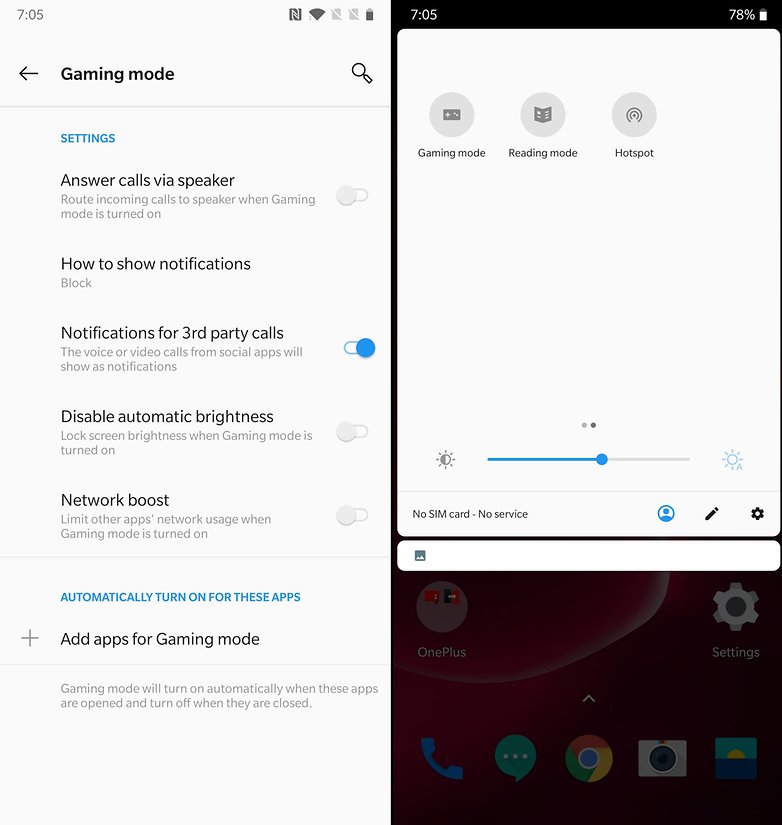
È inoltre possibile attivare la modalità gioco in Impostazioni > Utilità > Modalità Gioco. In questo menu è anche possibile personalizzare ogni aspetto della funzione, scegliendo cosa ottimizzare in automatico e cosa no.
Gesture al posto dei pulsanti virtuali
Google ha intenzione di offrire un nuovo sistema di navigazione su Android basato sull'assenza di tasti virtuali. Nel mentre che aspettiamo l'arrivo ufficiale di Android Q, in cui la gesture verranno abilitate di default, alcuni produttori come OnePlus offrono già questa possibilità.
Basta andare in Impostazioni > Barra di navigazione per attivarli. I comandi sono molto semplici: un leggero swipe dal basso verso l'alto da un lato sostituisce il tasto indietro, mentre se viene eseguito dal centro si otterrà la pressione del tasto home. Uno swipe più lungo dalla base centrale, invece, lancerà il multitasking.
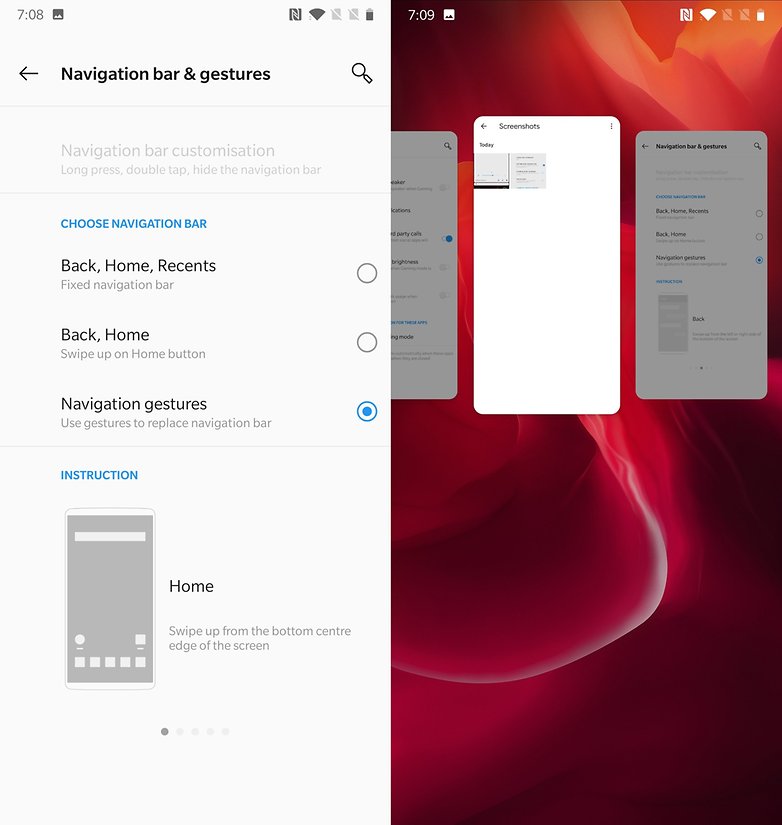
Blocco delle app
Per impostazione predefinita, OnePlus offre un sistema di protezione per le vostre applicazioni, cioè potete assicurarvi di utilizzare un codice prima della loro apertura. Questo sistema potrebbe essere utile a moltissimi utenti che intendono impedire ad altri di accedere a determinate applicazioni.
Per attivarla sulle app che preferite, vi basterà recarvi in in Impostazioni > Utilità > Blocco applicazioni e selezionare quali si desidera proteggere. In questo stesso menu sarà anche data la possibilità di nascondere il contenuto delle notifiche nella schermata di blocco.
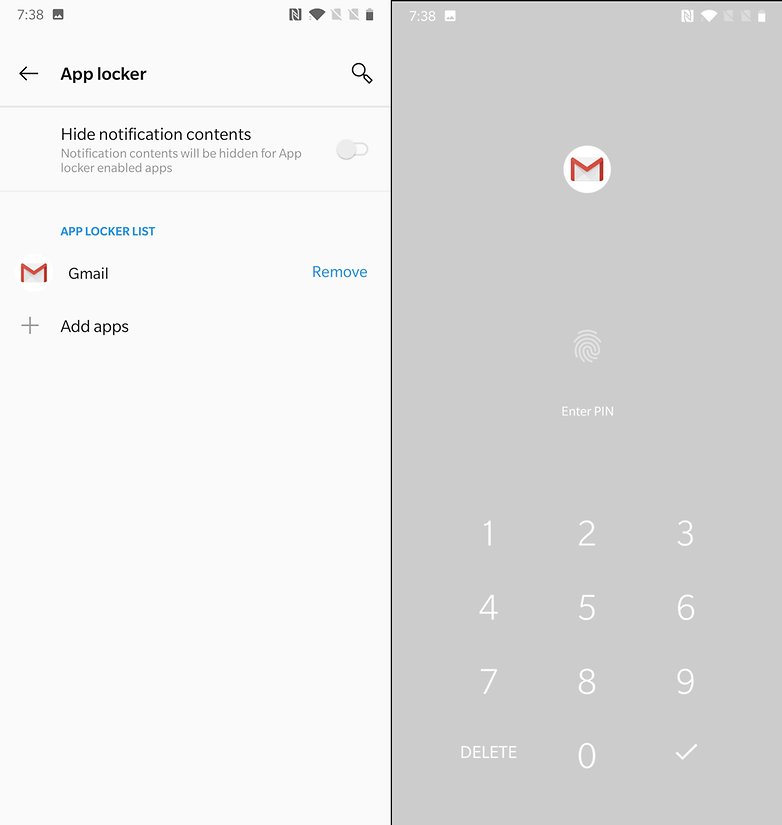
Il menu Shelf
Per diverse generazioni, OnePlus ha inserito il proprio "cassetto personalizzato" all'estrema sinistra della home screen del suo launcher. Shelf, questo il nome della funzionalità, mira a fornire una rapida panoramica di varie informazioni (batteria, meteo, etc.) e un accesso rapido alle app e contatti recenti. Per alcuni utenti è utile, per altri meno. Se appartenete alla seconda categoria, sarete felici di sapere che potrete facilmente disattivare Shield.
È sufficiente tenere premuto in un qualsiasi punto vuoto della schermata iniziale e premere su Impostazioni in basso a destra. In seguito, togliete la spunta su Shelf e il gioco è fatto.
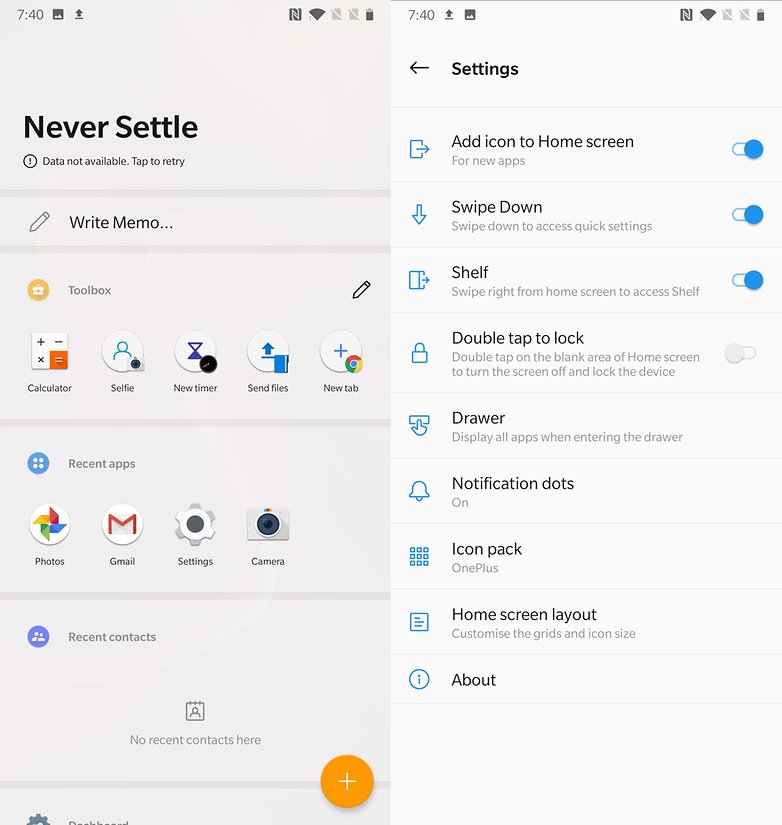
Modalità lettura
OnePlus è consapevole del fatto che gli utenti preferiscono utilizzare il proprio smartphone per leggere, risparmiandosi la fatica di prendere un altro dispositivo. Che si tratti di un sito di notizie o un e-book, OnePlus mette a disposizione una modalità lettura per aiutarvi a stancare meno i vostri occhi.
Tale modalità è presente fin dal buon vecchio OnePlus 5 ed è attivabile da uno dei quick toggle dedicati presenti nella barra delle notifiche di OxygenOS. La funzione è anche attivabile dalle impostazioni di sistema, in cui è anche possibile configurare alcuni parametri, come l'attivazione automatica all'apertura di determinate app.
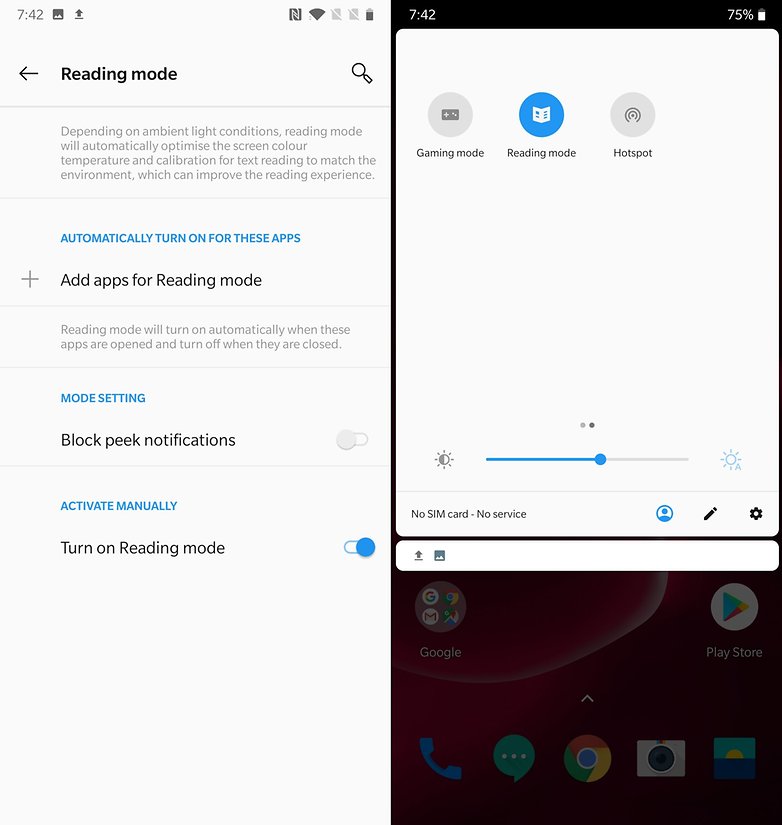
Qual è la funzione che consigliate di utilizzare sugli smartphone OnePlus?
Contenuti editoriali consigliati
Con il vostro consenso, qui vengono caricati contenuti esterni.
Facendo clic sul pulsante qui sopra, l'utente accetta che vengano visualizzati contenuti esterni. I dati personali possono essere trasmessi a fornitori terzi. Per ulteriori informazioni al riguardo, consultare il nostro sito Informativa sulla privacy.